Лицеви известия на iphone и IPAD
Съдържание:
Създаване Лицеви известия
1. Отидете в приложението "Настройки":
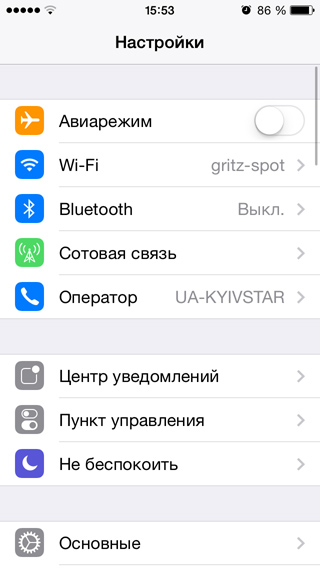
2. Отидете в раздела "Notification Center":
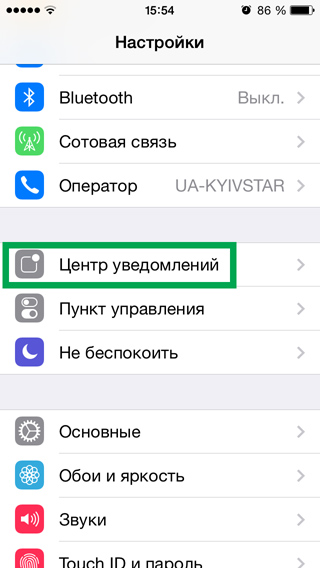
3. Конфигуриране на Notification Center:

Тук можете да промените дисплея на информацията в центъра за уведомяване на екрана, включване / изключване на някои джаджи и да направи някои други корекции.
4. Изберете приложението, което искате да настроите известия:
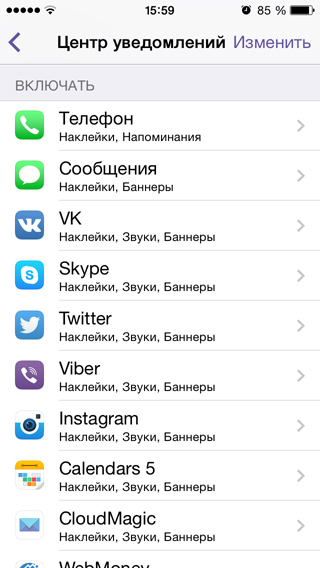
5. Определете стила на уведомление:
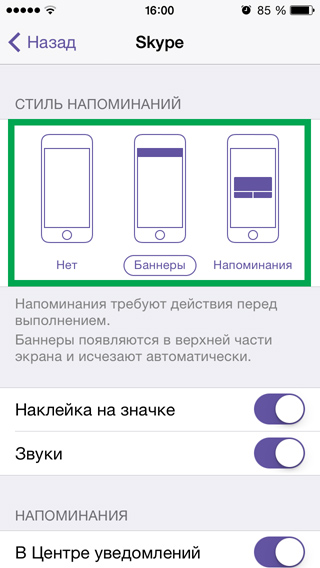
Възможно е да ги вземем под формата на малък банер, който ще се появи в горната част на екрана и бързо изчезват, както и напомняния, за да се показва в центъра на екрана (за да ги премахнете само с натискане на съответния бутон).
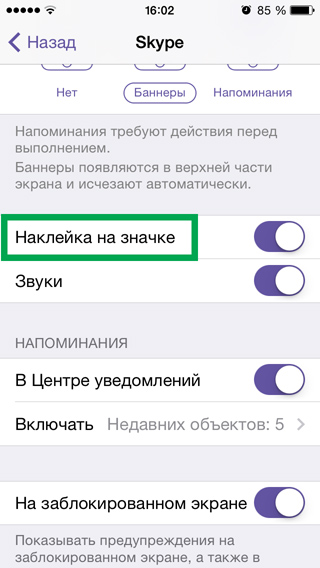
7. Включване / изключване трябва да се придружава сигнала за уведомяване:
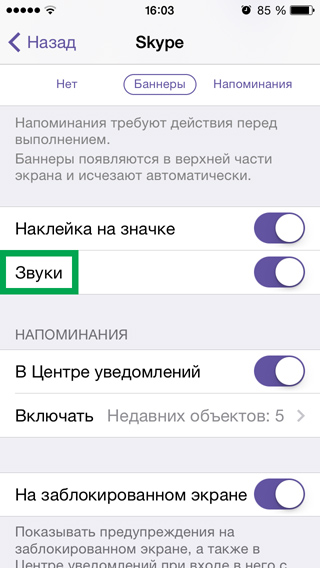
8. включване / изключване на необходимостта от съхраняване на съобщенията в центъра на уведомление, като се използва подходящо меню за определяне на необходимия брой такива обекти:
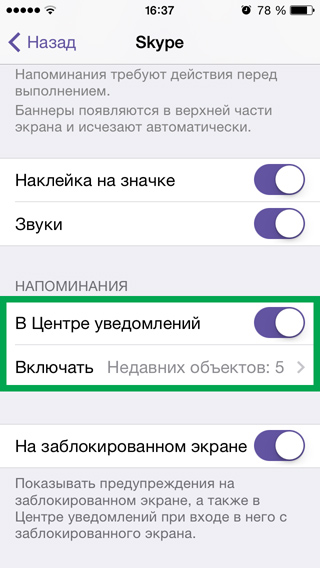
9. Включване / изключване на възможността за показване на устройство молба уведомление е заключена
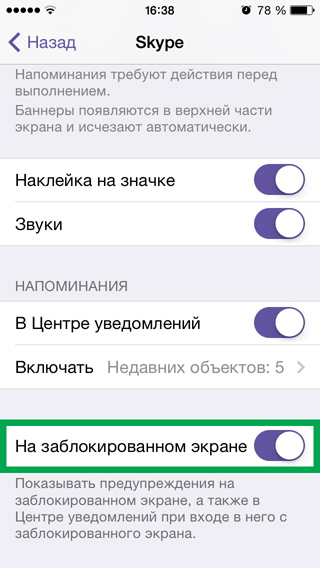
10. Върни се към предходното меню бутона "Назад", за да изберете "Edit" и определя реда на съобщенията, разположени в центъра на известия:
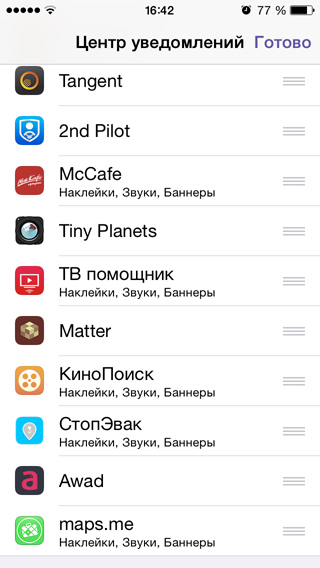
Грешка "Свържете се качи, така че използвайте Push-уведомлението" или «Свържете се качи да се използва за насочени известия»
1. Отидете в приложението "Настройки":
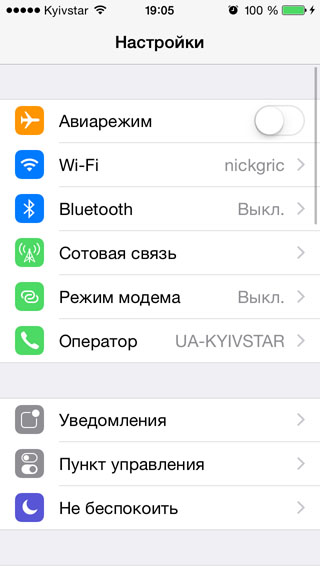
2. Отидете в «качи Store, App Store» раздел:
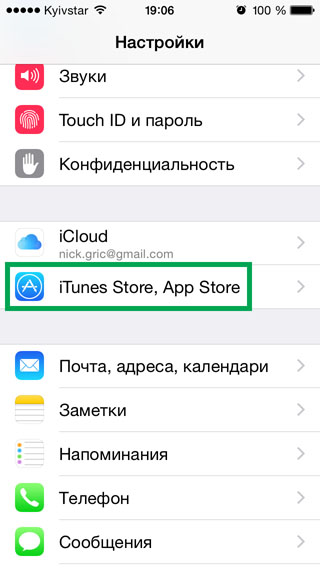
3. Отидете в менюто с Apple ID:
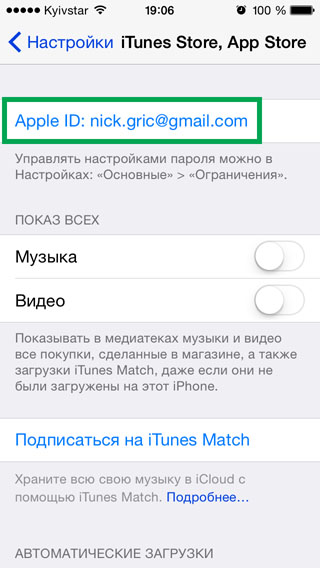
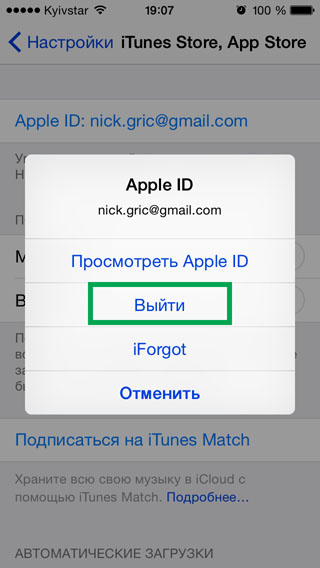
5. Рестартирайте устройството по обичайния начин - за да го изключите и включите отново:
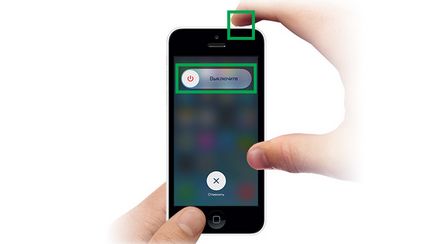

6. Преглед на приложението "Настройки":
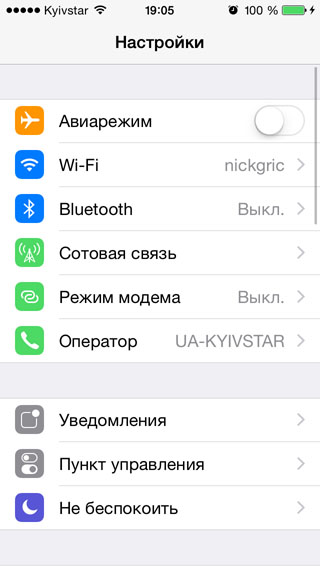
7. Отидете на «качи Store, App Store» раздел:
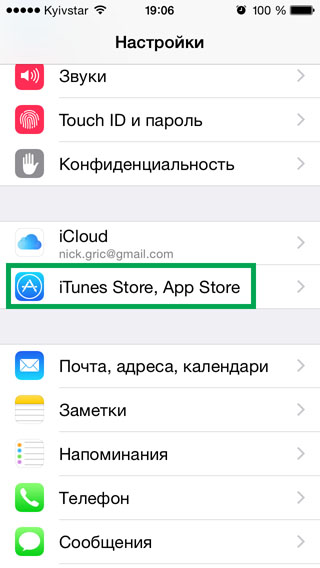
8. Въведете потребителското име и паролата на сметката си Apple ID и да потвърди влизането с "Enter":
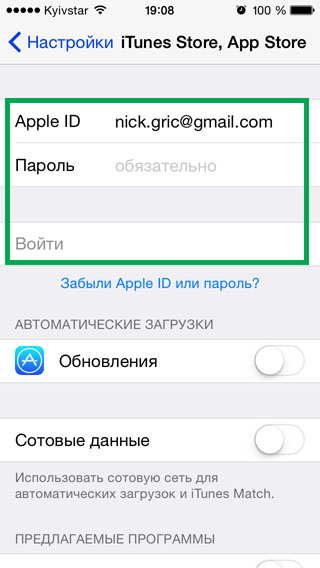
9. Ако проблемът продължава, изпълнете хардуерно нулиране настройките на устройството, съгласно съответните инструкции.
По този начин, възможността за определяне на подробностите за получаване на уведомления от различни източници всяко конкретно приложение, вид и размер, можете да се отървете от досадно наложено информация, да предоставят актуална информация, както и да се увеличи живота на батерията на устройството. В допълнение, всички свързани с грешки Push уведомления просто решени с помощта на къса последователност от действия.